
Añadir un archivo para imprimir
Puede añadir un archivo a la pantalla principal de Hot Folder para realizar impresiones.
Ejemplos presentados en esta sección
Si añade esta máquina a Hot Folder y registra una configuración de tarea, puede añadir un archivo y seleccionar la impresora y la configuración de tarea para realizar impresiones.
Se recomienda registrar previamente varias configuraciones de tarea de acuerdo con las aplicaciones utilizadas.
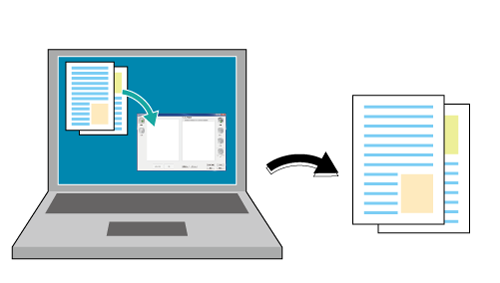
Entorno previsto
Sistema operativo | Windows 7 |
Aplicación | Hot Folder |
Controlador de imagen | Controlador de imagen IC-605 |
* La pantalla del ejemplo puede ser distinta de la real, ya que depende del entorno del sistema y de la versión/revisión de la aplicación.
Sección relacionada
Referencia
Para obtener más información sobre los sistemas operativos compatibles con Hot Folder, consulte Especificaciones.
Inicie Hot Folder y después añada esta máquina.
Consulte el PASO 1 (Añadir una impresora (esta máquina) a Hot Folder) en Copiar un archivo a la Hot Folder para imprimir.
Añada una configuración de tarea en Hot Folder.
Para obtener información sobre cómo se añade una configuración de tarea, consulte el PASO 2 (Adición de una configuración de tarea) en Copiar un archivo a la Hot Folder para imprimir.
Para añadir un archivo para imprimir, haga clic en Añadir o arrastre el archivo de destino al área Lista de archivos.
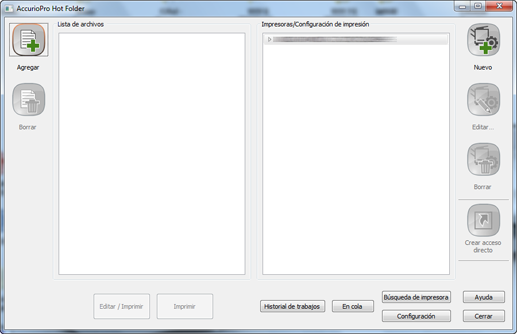
Seleccione un archivo.
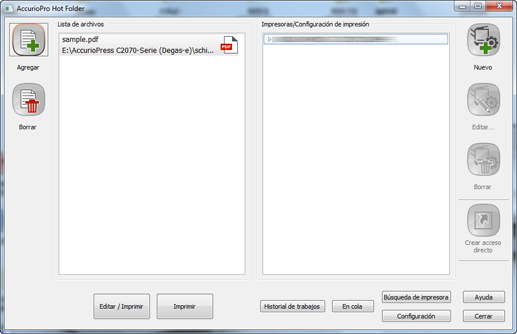
Seleccione una impresora o una configuración de tarea y haga clic en Editar/Imprimir o Imprimir.
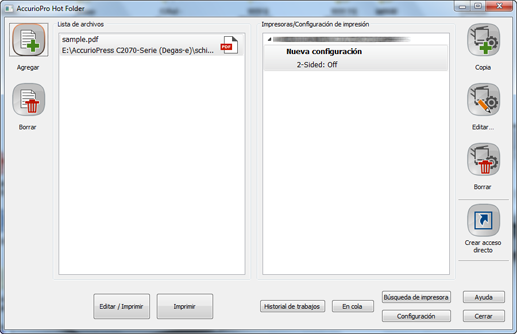
explicación adicionalPara editar una configuración de tarea antes de imprimir, haga clic en Editar/Imprimir.
Después de modificar un ajuste en la pantalla de Configuración de impresión, pulse OK; el archivo se transfiere a la máquina y se imprime.